
Μερικές φορές ίσως χρειαστεί να χρησιμοποιήσουμε μια διαμόρφωση κατά τη διάρκεια της ημέρας μας ειδικό λογισμικό σε δοκιμαστική βάση και ότι δεν επηρεάζει τις πληροφορίες μας που είναι αποθηκευμένες στο δίσκο ή στον κύριο τόμο, καθώς εάν δημιουργεί συγκρούσεις, μπορούμε να αντιμετωπίσουμε πονοκεφάλους για να το λύσουμε. Είναι επίσης πιθανό το λειτουργικό σύστημα του κύριου δίσκου να μην λειτουργεί καλά και ως βοηθητικό πρέπει να χρησιμοποιήσουμε έναν άλλο δίσκο με μια εναλλακτική εγκατάσταση, είτε με OS X ή ακόμη και εκκίνηση Windows ή Linux.
Η τροποποίηση αυτής της επιλογής είναι πολύ απλή, καθώς είναι προεγκατεστημένη ως επιλογή στο OSX. Κατά την εκκίνηση του Mac θα πρέπει μόνο κρατήστε πατημένο το πλήκτρο ALT. Με αυτό θα είμαστε σε θέση να πραγματοποιήσουμε μια κλήση στο υλικολογισμικό για να δείξουμε τις μονάδες εκκίνησης που είναι διαθέσιμες εκείνη τη στιγμή.
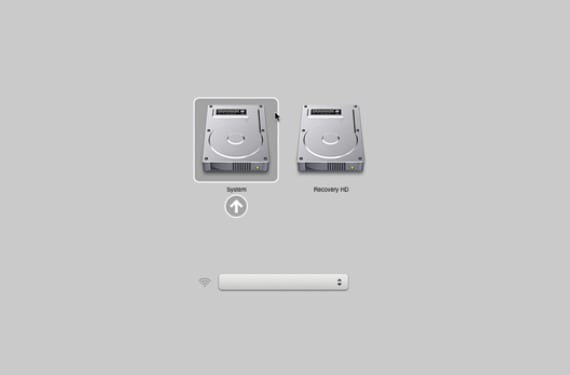
Καταρχάς, διευκρινίστε ότι για να εμφανίσετε τις μονάδες εξαρτάται από τον τύπο του πληκτρολογίου όταν πατάτε το ALT, δηλαδή, εάν διαθέτουμε USB ή ενσωματωμένο πληκτρολόγιο, μπορούμε να αφήσουμε πατημένο το πλήκτρο ALT ανά πάσα στιγμή, ωστόσο εάν Το πληκτρολόγιο είναι ασύρματο, θα πρέπει να το κάνουμε αμέσως μετά τη λήξη του ήχου εκκίνησης, δηλαδή όταν φορτώνει τα προγράμματα οδήγησης bluetooth, διαφορετικά θα συνεχίσει την κανονική εκκίνηση και θα παραλείψει την πληκτρολόγηση.
Εάν διαθέτετε Superdrive ή μονάδα οπτικού δίσκου, θα πρέπει να τοποθετήσουμε μόνο το δίσκο εκκίνησης στη μονάδα και να αφήσουμε αυτήν τη φορά πατήσαμε το πλήκτρο C έτσι ώστε να ξεκινά από εκεί.
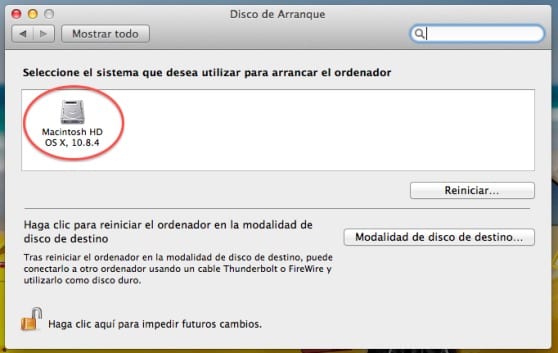
Η τελευταία επιλογή φόρτωσης ενός δευτερεύοντος δίσκου εκκίνησης είναι να χρησιμοποιήσετε τις προτιμήσεις του συστήματος και να μεταβείτε στο επιλογή δίσκου εκκίνησης, όπου εάν έχουμε περισσότερους από έναν δίσκους εκκίνησης, θα μας εμφανιστεί στο μενού. Να θυμάστε ότι αυτό πρέπει να χρησιμοποιείται προσωρινά για την επίλυση σφαλμάτων ή τη δοκιμή νέου λογισμικού σε διαφορετική εγκατάσταση, καθώς συνιστάται πάντα η χρήση του κύριου σκληρού δίσκου.
Περισσότερες πληροφορίες - Πώς να διαχειριστείτε τις επιλογές εκκίνησης στο OS X με το ασύρματο πληκτρολόγιο
Αλλά πώς μπορώ να βάλω το βουνό λιοντάρι σε άλλο σκληρό δίσκο;
Συμμετέχω στην ερώτηση, πώς μπορώ να εγκαταστήσω το Mac OS X σε άλλο δίσκο;
Υπάρχουν πολλοί τρόποι, μπορεί να αποκατασταθεί από μια αποθήκευση Time Machine ή να κατεβάσετε το torrent Mountain Lion που έχει το InstallESD.dmg, το οποίο μπορείτε να λάβετε από το isohunt.
Εάν έχετε ένα διαμέρισμα είναι εύκολο απλά ξεκινήστε την εγκατάσταση και επιλέξτε το επόμενο διαμέρισμα ως προορισμό.
Εάν είναι σε εξωτερικό δίσκο μπορείτε
1) Εγγραφή της εικόνας InstallESD.dmg σε DVD με δυνατότητα εκκίνησης.
2) χρησιμοποιήστε έναν προσαρμογέα sata / usb για να αναγνωρίσετε αυτόν τον νέο δίσκο ως εξωτερική μονάδα δίσκου.
3) Προετοιμάστε μια μονάδα USB ως πρόγραμμα εγκατάστασης και ξεκινήστε την εφαρμογή Disk Utilities και επαναφέρετε με τη μονάδα USB ως πηγή και τον σκληρό δίσκο ως προορισμό.
Μόλις εγκατέστησα το ML σε ένα SSD με έναν προσαρμογέα sata / usb και πηγαίνει πολύτιμος λίθος μέχρι τώρα
Έχω ήδη κατεβάσει το βουνό λιοντάρι από ένα χείμαρρο όπως είπατε (.dmg) και έχω έναν σκληρό δίσκο sata με καλώδιο usb (για να το χρησιμοποιήσω εξωτερικά), τώρα καλά .... πώς μπορώ να εγκαταστήσω το βουνό λιοντάρι σε αυτό το σκληρό δίσκος (όχι επαναφορά) εγκαταστήστε τον για …… για παράδειγμα…. εάν ο εσωτερικός άκαμπτος δίσκος μου βιδωθεί, χρησιμοποιήστε αυτόν τον εξωτερικό σκληρό δίσκο sata
Εδώ είναι ένας άλλος τρόπος για να το κάνετε. Δημιουργήστε ένα εκκινήσιμο pendrive με το InstallESD.dmg και όταν ξεκινάτε το Mac, αφήστε το ALT πιεσμένο για να κάνει την εν λόγω εγκατάσταση να εμφανιστεί, τότε απλά πρέπει να επιλέξετε το εξωτερικό sata HDD ως προορισμό και αυτό είναι.
Σας αφήνω την είσοδο για να το κάνετε:
https://www.soydemac.com/2013/05/17/crea-un-instalador-de-os-x-en-un-usb-a-partir-de-la-recuperacion-por-internet/
Ίσως αυτό θα βοηθήσει επίσης:
https://www.soydemac.com/2013/07/19/instala-os-x-en-un-disco-duro-nuevo-o-danado-sin-internet-recovery/
ευχαριστώ!!!! Αλλά το έκανα ήδη με το pendrive, έχω το bootable mountain lion σε ένα pendrive, οπότε ... (Συνδέω το pendrive σε USB και συνδέω τον εξωτερικό δίσκο sata με USB, όχι; Ξεκινώ όπως είπατε και οι πληροφορίες από το εκκινήσιμο pendrive μεταφέρεται στο sata;) επειδή θέλω να διατηρήσω το λειτουργικό σύστημα σε sata
Νομίζω ότι μπορεί να σας αφήσει αποτελεσματικά, απλά όταν ρωτά πού να εγκαταστήσετε το σύστημα, σημειώστε το usb του εξωτερικού δίσκου sata.
Αν και πρώτα σε μορφή δίσκου βοηθητικό πρόγραμμα σε Mac OS Plus (με μητρώο). και του δίνετε το όνομα Macintosh HD Auxiliary για παράδειγμα
εντάξει!! Το δοκιμάζω και σας απαντώ !!!! ευχαριστώ!!!
Εάν έχετε προσαρμογέα sata / usb είναι πολύ εύκολο,
1) ξεκινάτε κανονικά από τον κύριο δίσκο σας.
2) εκκίνηση βοηθητικού προγράμματος δίσκου -> διαγραφή -> μορφή mac os plus με μητρώο.
3) προσαρτήστε την εικόνα InstallESD.dmg και ξεκινήστε την εγκατάσταση
4) θα εμφανιστούν τα συμβόλαια άδειας, συνεχίζετε
5) θα σας ρωτήσει σε ποιον δίσκο θέλετε να τον εγκαταστήσετε, επιλέξτε εμφάνιση όλων. Επιλέξτε την εξωτερική μονάδα δίσκου από τη λίστα.
6) Μόνο ο υπολογιστής σας θα επανεκκινήσει και η εγκατάσταση διαρκεί περίπου 20 λεπτά και έχετε ήδη εγκαταστήσει τον σκληρό σας δίσκο με εγκατεστημένο το βουνό λιοντάρι
Ευχαριστώ που απαντήσατε στον David. Αυτός είναι ένας τρόπος.
Πώς θα μπορούσαν να συνυπάρχουν δύο λειτουργικά συστήματα; σε δύο δίσκους (ή χωρίσματα);
Γεια σε όλους, έχω μια άλλη παρόμοια ερώτηση. Έχω έναν αμφιβληστροειδή MacBook Pro και πρέπει να το χρησιμοποιήσω με Windows για ένα πρόγραμμα (3D Studio max) που δεν είναι διαθέσιμο για Mac. Μου λένε ότι η διαμέριση και η εγκατάσταση των Windows δεν λειτουργούν καλά καθώς χρειάζονται πολλά και συνιστούν την εγκατάσταση Windows σε εξωτερικό σκληρό δίσκο. Ξέρει κανείς αν αξίζει κάποιο εξωτερικό σκληρό δίσκο και πώς μπορείτε να ξεκινήσετε το Mac με Windows από τον εξωτερικό σκληρό δίσκο;
Ο Adrián Ferrera είπε
Γεια σε όλους, έχω μια άλλη παρόμοια ερώτηση. Έχω έναν αμφιβληστροειδή MacBook Pro και πρέπει να το χρησιμοποιήσω με Windows για ένα πρόγραμμα (3D Studio max) που δεν είναι διαθέσιμο για Mac. Μου λένε ότι η διαμέριση και η εγκατάσταση των Windows δεν λειτουργούν καλά καθώς χρειάζονται πολλά και συνιστούν την εγκατάσταση Windows σε εξωτερικό σκληρό δίσκο. Ξέρει κανείς αν αξίζει κάποιο εξωτερικό σκληρό δίσκο και πώς μπορείτε να ξεκινήσετε το Mac με Windows από τον εξωτερικό σκληρό δίσκο;
Από την εμπειρία μου εγκατέστησα πολλά win xp και win7 σε εξωτερικό hdd που ήταν μια χαρά.
Το συνδέω μέσω USB σε διαφορετικούς υπολογιστές και δεν μπορώ ποτέ να εκκινήσω σε κανέναν, προφανώς τα παράθυρα αποσυνδέουν την τροφοδοσία από το USB κατά την εκκίνησή του ακριβώς για να αποφύγω αυτό που εμφανίζεται εδώ. Είμαι περίεργο που βλέπω ότι το m4k 0sx δεν κάνει το ίδιο.
Γεια σε όλους…
Έχω συνδέσει έναν δίσκο HD σε ένα SSD και και οι δύο είναι εγκατεστημένοι σε θύρες SATA, το αστείο είναι ότι το βοηθητικό πρόγραμμα επιλογής δίσκου το σύστημα δεν μου δείχνει το SSD και όμως το βλέπω όταν εκκινώ με την επιλογή (alt) πατημένο το πλήκτρο και ξεκινά τέλεια. Τι ξεχνώ; Γιατί δεν μπορώ να το δω σε καμία περίπτωση από την επιλογή προτιμήσεων συστήματος; Λογικά, αν το επιλέξω με alt, δεν μένει μόνιμα και δεν γίνεται πολύ άνετο. Έφτιαξα το clocano του άλμπουμ με το SuperDuper. Εκτιμώ τις πληροφορίες.
Λοιπόν, νομίζω ότι θα απαντήσω στον εαυτό μου, συμπεραίνω ότι ο λόγος για αυτό που έγραψα παραπάνω μπορεί να έχει την αιτία του ότι το SSD βρίσκεται σε χάρτη διαμερισμάτων MBR, όταν το σωστό είναι ότι ήταν στο GUID (GPT ) για Μπορεί να είναι ένας δίσκος εκκίνησης από προεπιλογή, επομένως ο οδηγός διαμόρφωσης του δίσκου εκκίνησης δεν τον υποστηρίζει ως κατάλληλος δίσκος από προεπιλογή, ωστόσο με τη λειτουργία εκκίνησης πατώντας το πλήκτρο επιλογής (alt) το επιτρέπει για προσωρινή εκκίνηση ή υπηρεσίας. Θα διαμορφώσω ξανά στο GUID και θα δω τι θα συμβεί ... Θα αναφέρω
Έχω μια ερώτηση σχετικά με το θέμα ... Είχα μια αρκετά αξιοπρεπή CPU και το πρόβλημα είναι ότι βγήκα και πήρα τον σκληρό δίσκο (γιατί κάτι τέτοιο φοβόμουν ότι θα συμβεί) και έκλεψαν τον υπολογιστή (χωρίς τον σκληρό δίσκο , μακρά ιστορία) τώρα έχω έναν σκληρό δίσκο sata 1 TB που προήλθε από τον υπολογιστή μου και το macbook pro του 2013 που έχει αυτές τις δυνατότητες ... 2.3 GHz Intel Core i7, 16 GB 1600 MHz DDR3, NVIDIA GeForce GT 750M 2048 MB Intel Iris Pro 1536 MB, η ερώτησή μου είναι… Υπάρχει τρόπος σύνδεσης του σκληρού δίσκου και εκκίνησης των παραθύρων σαν να ήταν κλεμμένος υπολογιστής μου; ή οποιαδήποτε άλλη επιλογή εκτός από την αγορά άλλου CPU;
συγνώμη για τον αρχάριο στο θέμα, αλλά σύμφωνα με τη λογική μου…. Μπορώ να συνδεθώ με έναν προσαρμογέα sata / usb στο mac μου και να αλλάξω το δίσκο εκκίνησης ή ποιες επιλογές έχω;